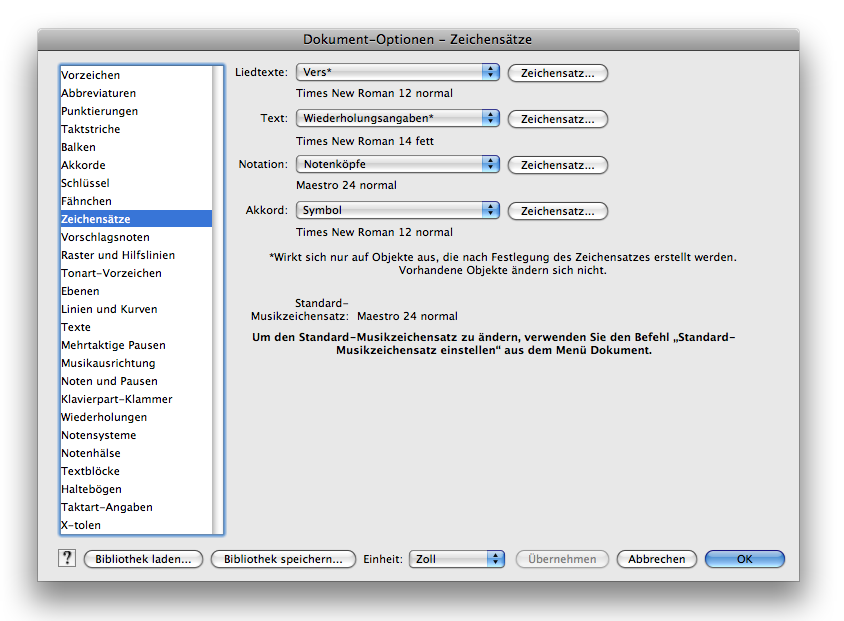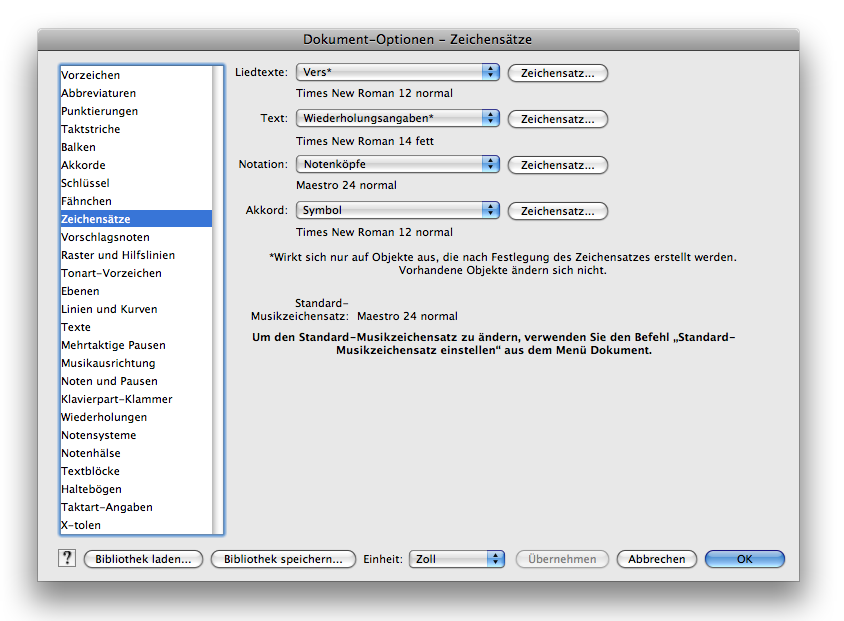Dokument-Optionen – Zeichensätze
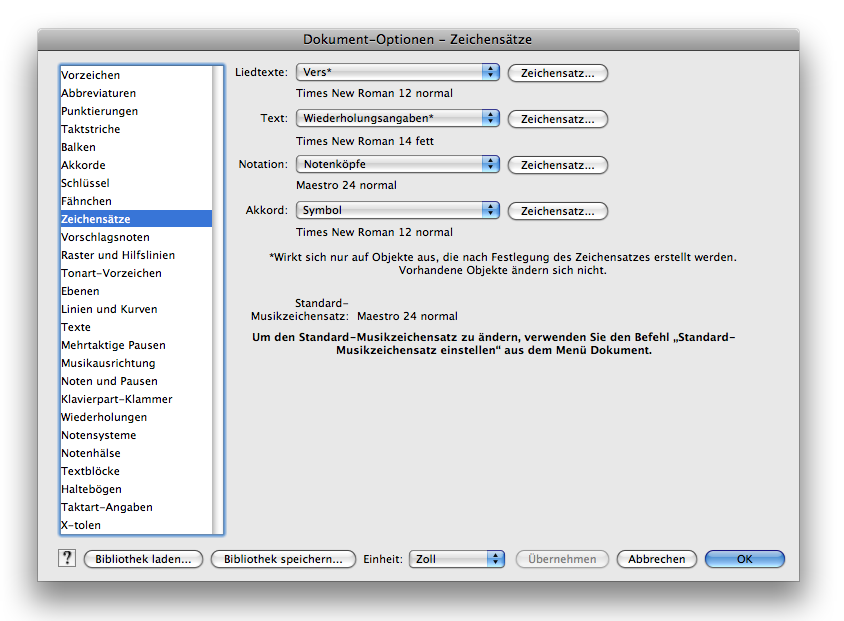
Wie Sie dahin kommen
Wählen Sie Dokument > Dokument-Optionen > Zeichensätzean.
Was es bewirkt
Mit diesen Optionen können Sie global den Zeichensatz von beinahe jedem Element Ihrer Partitur verändern. Entweder werden alle Elemente dieses Typs gleichzeitig geändert, oder Sie geben hier den Zeichensatz für diesen Elementtyp an, den Sie am häufigsten benötigen. Geben Sie einen Zeichensatz für vollständige und abgekürzte Stimmen- und Gruppenbezeichnungen vor. Wählen Sie dazu einen der Einträge aus dem Einblendmenü, und klicken Sie dann „Zeichensatz“, um den beim ersten Erstellen verwendeten Zeichensatz für Stimmen- oder Gruppenbezeichnungen einzustellen. Verwenden Sie das Einblendmenü „Akkord“, in dem Sie separate Zeichensätze und Größen für Akkord-Grundtöne und -Bezeichnungen sowie für Kreuze, Bs und Auflösungszeichen, die bei einigen Akkord-Grundtönen erscheinen können, angeben können. Der Maestro-Zeichensatz, der zusammen mit Finale geliefert wird, ist der vorgegebene Zeichensatz für alle Elemente, die aus musikalischen Symbolen bestehen, wie z. B. Musik, Schlüssel, Tonart-Vorzeichen, Taktart-Angaben usw. Finale bietet Ihnen jedoch auch die Möglichkeit, für diese musikalischen Elemente irgendwelche anderen Zeichensätze wie z. B. Engraver, Jazz, Petrucci (im Lieferumfang), Sonata oder Susato zu verwenden; Sie können sie miteinander vermischen und auswählen, ganz nach Ihrem Geschmack.
- Zeichensatz-Anzeige. Zeichensatz, Größe und Stil eines Objektes erscheint unter dem jeweils angewählten Objekt, so dass Sie sehen können, welcher Zeichensatz ausgewählt ist, ohne die Dialogbox zur Einstellung des Zeichensatzes aufzurufen.
- Liedtexte: Vers • Refrain • Abschnitt. Wählen Sie den Eintrag des Elements, dessen Zeichensatz Sie verändern möchten, in dem Einblendmenü an, und klicken Sie „Zeichensatz“. Diese drei Textarten sind technisch gesehen identisch, so weit es Finale betrifft, abgesehen davon, dass jede Textart einen eigenen voreingestellten Zeichensatz erhalten kann. (Wenn Sie Texte eingeben, dann verwenden Sie das Menü „Format“ im „Textfenster“, um Abweichungen vom vorgegebenen Zeichensatz festzulegen.)
- Text: Wiederholungsangaben • Wiederholungsüberleitung • Textblock • Taktzahlen • Stimmenbezeichnung (vollständig) • Stimmenbezeichnung (abgekürzt) • Gruppenbezeichnung (vollständig) • Gruppenbezeichnung (abgekürzt). Wählen Sie den Eintrag des Elements, dessen Zeichensatz Sie verändern möchten, in dem Einblendmenü an, und klicken Sie „Zeichensatz“, um Zeichensatz, Stil und Größe festzulegen.
- Wählen Sie Wiederholungsangaben, um den voreingestellten Zeichensatz für aus Text bestehenden Wiederholungsangaben, wie z. B. Fine, festzulegen.
- Wählen Sie Wiederholungsüberleitung, um den voreingestellten Zeichensatz für den Text unter einer Wiederholungsklammer (wie z. B. „1, 2, 3“) festzulegen.
- Wählen Sie Textblock, um den voreingestellten Zeichensatz für Textblöcke festzulegen.
- Wählen Sie Taktzahlen, um den voreingestellten Zeichensatz für Taktzahlen festzulegen. (Sie können den Zeichensatz für einen einzelnen Taktzahlen-Abschnitt immer noch in der Dialogbox „Taktzahlen“ ändern.) Der Zeichensatz, den Sie für vollständige Stimmen- und Gruppenbezeichnungen angeben, wird auch für die automatisch vorgegebenen, nicht gedruckten Stimmen- und Gruppenbezeichnungen verwendet.
Hinweis: Den Zeichensatz für Kategorien von Vortragsbezeichnungen können Sie im Kategorie-Design voreinstellen.
- Notation: Notenköpfe • Notenköpfe für Perkussion • Tabulatur • Punktierung • Vorzeichen • Fähnchen • Pausen • Schlüssel • Tonart • Taktart (Partitur) • Taktart (Auszüge) • Plus-Zeichen in Taktart (Partitur) • Plus-Zeichen in Taktart (Auszüge)• Abbreviatur • Zahl in Abbreviatur • Wiederholungspunkt • Intelligente Zeichen • Mehrtaktige Pause • X-tole • Artikulation; Zeichensatz. Sie können für jedes musikalische Element – Noten, Fähnchen, Pausen, usw. – einen verschiedenen Zeichensatz definieren. Verwenden Sie das Einblendmenü, um für jedes Objekt den Zeichensatz festzulegen. Wählen Sie das entsprechende Element der Notation, und klicken Sie „Zeichensatz“, um dafür den Zeichensatz und dessen Größe einzustellen.
- Akkorde: Symbol • Bezeichnung • Alteration • Grifftabelle. Mit „Symbol“ legen Sie den Zeichensatz für den Grundton von Akkorden fest. „Bezeichnung“ ermöglicht Ihnen, für die Akkordbezeichnung einen Zeichensatz vorzugeben. Dies stellt sicher, dass die Akkordbezeichnungen im richtigen Zeichensatz erscheinen, sofern Sie neue Akkorde direkt mit Finales Eingabemethode „In Partitur eingeben“ erfassen. Wenn Sie den Zeichensatz für mit Sternchen (*) markierte Objekttypen verändern, wirkt sich dies nicht auf im Dokument vorhandene Elemente dieses Typs aus sondern nur auf solche, die Sie in dem Dokument neu erzeugen.
Siehe auch:
Zeichensätze
Schriftbeschreibungen
Notensystemattribute (Dialogbox)
Taktattribute (Dialogbox)